AutoCAD2014画虚线的方法
- 时间:2020-07-22 09:47
- 来源:下载吧
- 编辑:longnian
AutoCAD2014是一款非常专业实用的计算机辅助设计软件,该软件可以帮助用户绘制二维图像和基本的三维设计,可以被广泛的应用于机械、建筑、家居等诸多行业。我们在CAD制图的过程中,很多时候都需要使用到虚线,比如一些轴线、辅助线等,但是有一些小伙伴不知道怎么输入虚线。其实方法很简单,CAD中有专门的虚线线型,我们在软件中使用虚线线型就可以画出虚线了。那么接下来小编就给大家详细介绍一下AutoCAD2014画虚线的具体操作方法,方法简单易懂,有需要的朋友可以看一看。
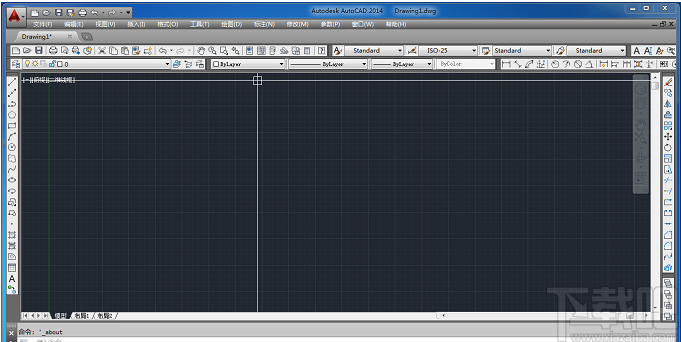
方法步骤
1.首先打开软件,我们在软件界面的顶部菜单栏中找到“格式”选项,点击该选项会出现一个下拉框,我们在下拉框选择“图层”即可。
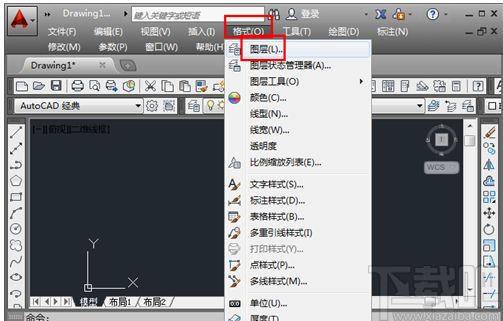
2.接着界面上会弹出一个图层管理器,我们在管理器中找到新建图标按钮,并在名称一栏中对虚线进行命名,再点击线型一栏中的“Continue”就可以了。
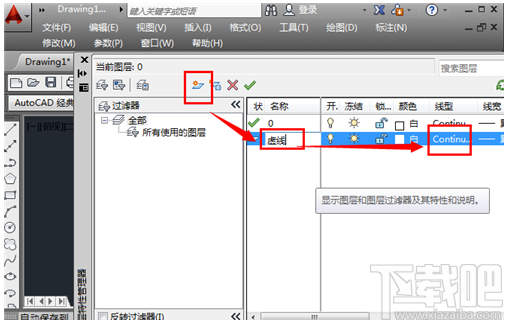
3.然后界面上会弹出一个选择线型窗口,窗口中没有我们需要的线型,所以在窗口底部找到“加载”按钮并单击。

4.紧接着界面上会出现一个加载或重载线型框,我们在框中找到需要的虚线线型后,再点击位于框中左下角的“确定”按钮就可以加载线型。
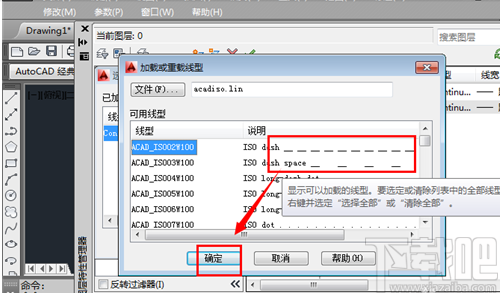
5.之后返回到选择线型窗口中,我们点击刚刚选择的ISO线型,再点击窗口左下角的“确定”按钮,并关闭图层管理器返回到软件界面。
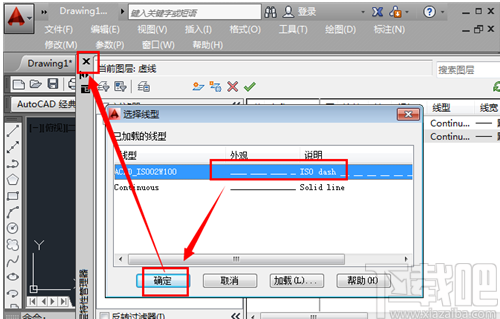
6.在软件界面上,我们在左侧找到“直线”绘图命令并点击,之后在界面上的绘图框中绘制一条直线,就可以看到这条直线是虚线。
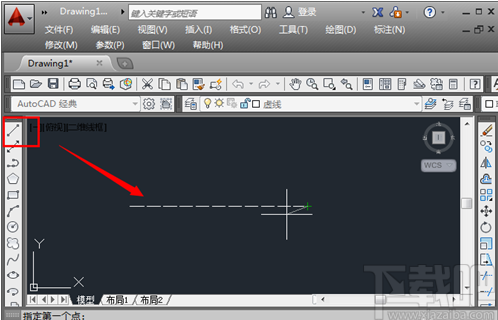
7.如果我们绘制的虚线看不见或者间隔太小而需要调整,则可以点击界面上方的“格式”选项,并下拉框中点击“线型”。
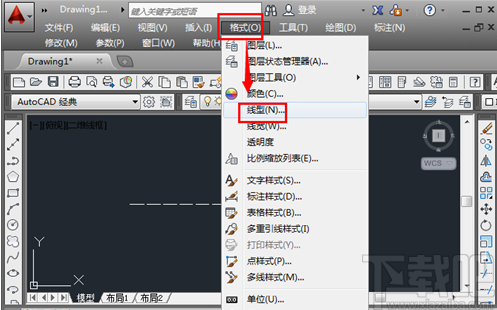
8.随后界面上会弹出一个线型管理器,我们在管理器中选中刚刚在图层中设置的线型,即ISO线型,然后在“全局比例因子”中输入较大的比例,再点击底部的“确定”按钮即可。
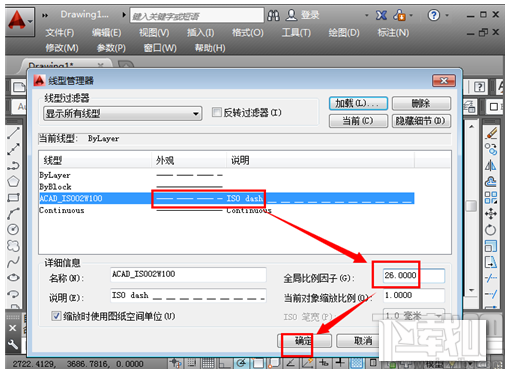
9.最后我们可以在界面上的绘图区域中查看到放大或缩小虚线间距的效果,如果不满意,还可以按照第七步和第八步的方法来调整虚线间距。
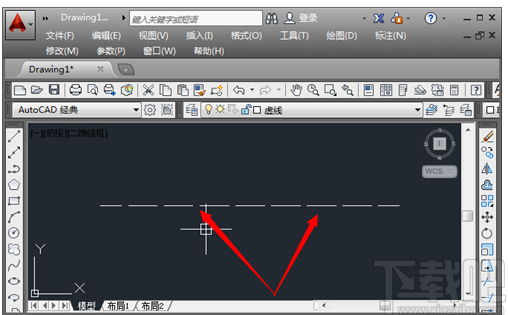
以上就是小编给大家整理的AutoCAD2014画虚线的具体操作方法,方法简单易懂,有需要的朋友可以看一看,希望这篇教程对大家有所帮助。
最近更新
-
 淘宝怎么用微信支付
淘宝怎么用微信支付
淘宝微信支付怎么开通?9月5日淘宝公示与微信
- 2 手机上怎么查法定退休时间 09-13
- 3 怎么查自己的法定退休年龄 09-13
- 4 小红书宠物小伙伴怎么挖宝 09-04
- 5 小红书AI宠物怎么养 09-04
- 6 网易云音乐补偿7天会员怎么领 08-21
人气排行
-
 腾讯视频qlv格式转换成mp4图文教程(附一键转换工具)
腾讯视频qlv格式转换成mp4图文教程(附一键转换工具)
腾讯视频下载的视频格式为qlv,虽然无法通过格式工厂等视频格式转
-
 爱剪辑怎么给视频加字幕(超简单教程)
爱剪辑怎么给视频加字幕(超简单教程)
曾几何时给视频加字幕是一项非常专业的工作,不仅要用会声会影、
-
 秒拍视频怎么下载 秒拍视频下载到电脑教程
秒拍视频怎么下载 秒拍视频下载到电脑教程
秒拍视频因为有很多明星的自拍视频,以及其他各种视频还是非常火
-
 爱剪辑如何给视频打马赛克图文教程
爱剪辑如何给视频打马赛克图文教程
爱剪辑是一款免费易用的视频剪辑软件,那给视频打马赛克肯定是相
-
 3dmax如何安装?3dsmax2015超详细安装教程
3dmax如何安装?3dsmax2015超详细安装教程
3dmax如何安装?3dsmax2015是3dsmax系列目前的版本,不少3dsmax用
-
 Photoshop CS6 请卸载并重新安装该产品解决办法
Photoshop CS6 请卸载并重新安装该产品解决办法
安装完PhotoshopCS6后,打开失败提示:“请卸载并重新安装该产品
-
 照相馆照片照片处理软件 照相馆用的软件介绍
照相馆照片照片处理软件 照相馆用的软件介绍
很多朋友都在好奇照相馆用的都是什么软件?不仅可以裁剪寸照,还
-
 爱剪辑怎么调节视频速度 视频速度放慢/加快方法
爱剪辑怎么调节视频速度 视频速度放慢/加快方法
爱剪辑的调节视频速度功能,支持将视频速度调慢,将视频速度调快
-
 PS显示“不能完成请求因为程序错误”解决方法
PS显示“不能完成请求因为程序错误”解决方法
PS显示“不能完成请求因为程序错误”解决方法。大家在使用PS的时
-
 CAD字体显示问号怎么办 CAD打开文件字体显示问号怎么办
CAD字体显示问号怎么办 CAD打开文件字体显示问号怎么办
由于CAD至今出过N多个版本,而且还有相互之间的外挂软件,不同版

